Leaderboard
-
April 4 2021
 Th3Pretender1 reputation point
Th3Pretender1 reputation point -
March 25 2021
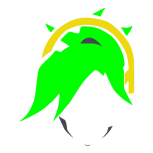 Zadras2 reputation points
Zadras2 reputation points -
March 24 2021
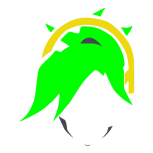 Zadras4 reputation points
Zadras4 reputation points -
March 14 2021
 Conan1 reputation point
Conan1 reputation point -
March 13 2021
 Conan1 reputation point
Conan1 reputation point -
March 9 2021
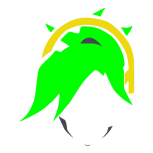 Zadras1 reputation point
Zadras1 reputation point -
March 6 2021
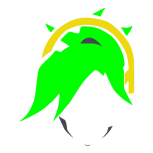 Zadras1 reputation point
Zadras1 reputation point -
February 27 2021
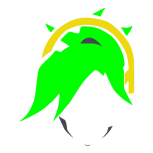 Zadras1 reputation point
Zadras1 reputation point -
February 26 2021
 Hellfire1 reputation point
Hellfire1 reputation point -
February 23 2021
 Th3Pretender1 reputation point
Th3Pretender1 reputation point -
February 22 2021
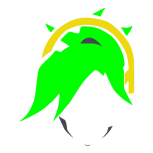 Zadras2 reputation points
Zadras2 reputation points Hellfire2 reputation points
Hellfire2 reputation points Godhand2 reputation points
Godhand2 reputation points -
February 21 2021
 Hellfire1 reputation point
Hellfire1 reputation point Godhand1 reputation point
Godhand1 reputation point -
February 18 2021
 Godhand1 reputation point
Godhand1 reputation point Odin1 reputation point
Odin1 reputation point -
February 17 2021
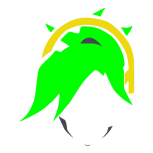 Zadras1 reputation point
Zadras1 reputation point Yeah_Man0011 reputation point
Yeah_Man0011 reputation point -
February 15 2021
 Hellfire1 reputation point
Hellfire1 reputation point Godhand1 reputation point
Godhand1 reputation point -
January 28 2021
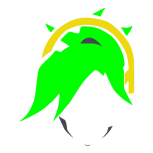 Zadras1 reputation point
Zadras1 reputation point -
January 18 2021
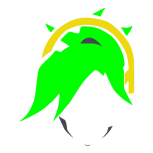 Zadras1 reputation point
Zadras1 reputation point -
January 12 2021
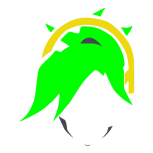 Zadras1 reputation point
Zadras1 reputation point -
January 9 2021
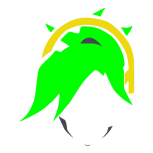 Zadras1 reputation point
Zadras1 reputation point -
January 7 2021
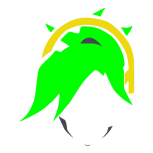 Zadras2 reputation points
Zadras2 reputation points



